win10709 解决不了 Win11打印机提示709错误怎么处理
Win11系统中出现打印机提示709错误是一个比较常见的问题,许多用户在使用打印机时都会遇到这个困扰,这个错误提示通常出现在打印机驱动或者系统设置方面出现问题时,可能会导致打印机无法正常工作。针对这个问题,我们可以采取一些简单的方法来进行处理,比如检查打印机连接是否正常、更新打印机驱动程序或者调整系统设置等。在遇到这种情况时,不必过于恐慌,只需要耐心地按照指导进行操作,很快就可以解决打印机提示709错误的问题。
1、卸载最近更新的KB5006670/KB5005569/KB5005573/KB5005568/KB5005566/KB5005565 等等补丁文件。
2、在系统疑难解答里 修复 打印机。
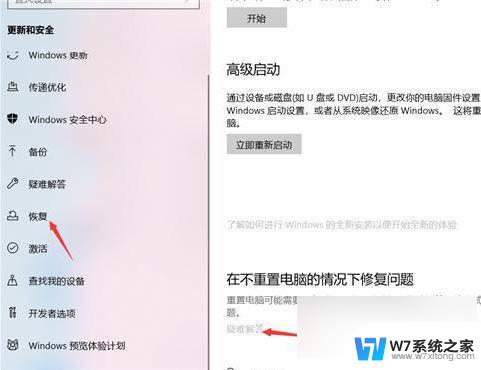
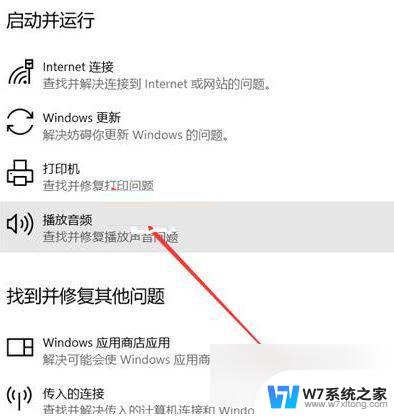
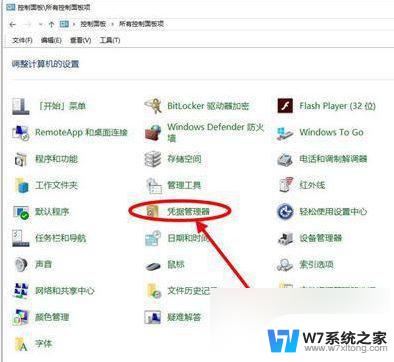
3、手动添加【Windows凭据】。控制面板→用户账户→Windows凭据→输入\计算机名,用户名输guest,密码留空。(此为对方共享设置为电脑无密码保护的)
4、替换win32spl.dll文件,这个文件需要到上一个正常版本的系统镜像里去找。在system32文件夹里,必须对应系统版本。比如WIN10 20H2只能找上一个WIN10 20H2替换,而不能随意找一个系统版本(比如WIN11)去替换。
5、使用一键修复系统更新造成的打印机无法共享工具?。这个是我将上一个方法进行了整合,此工具支持离线修复。自动判断目标系统版本,替换对应版本的win32spl.dll文件。
以上就是关于win10709 无法解决的全部内容,如果有出现相同情况的用户,可以按照小编提供的方法来解决。
win10709 解决不了 Win11打印机提示709错误怎么处理相关教程
-
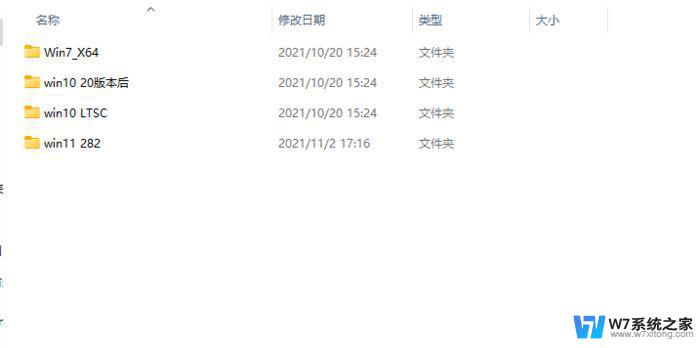 win11共享打印709 Win11打印机共享709错误的处理方法
win11共享打印709 Win11打印机共享709错误的处理方法2024-04-22
-
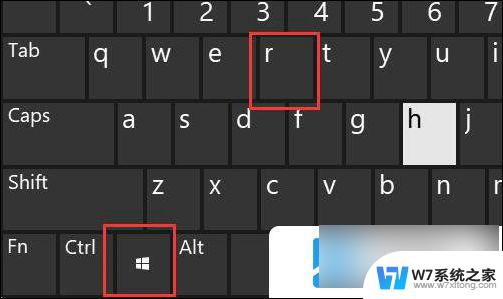 win11系统打印机共享错误709 win11共享打印机709错误解决步骤
win11系统打印机共享错误709 win11共享打印机709错误解决步骤2024-12-30
-
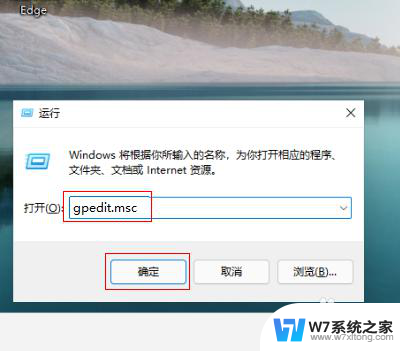 win11共享针式打印机错误709 如何解决Win11共享打印机提示709错误
win11共享针式打印机错误709 如何解决Win11共享打印机提示709错误2024-05-08
-
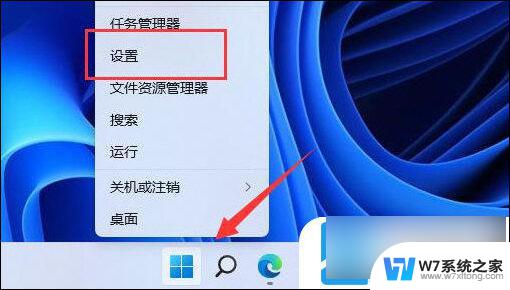
- win11连win7打印机错误709 Win11无法连接共享打印机错误代码0x00000709怎么办
- win11家庭连接共享打印机提示0000709 win11共享打印机提示0000709错误解决方法
- win11连打印机报错0x0000709 解决Win11系统共享打印机错误0x0000709的步骤
- win11连接共享打印机显示0x0000709 win11共享打印机提示0000709错误解决方法
- win11 22h2 windows凭据 打印机 Win11 22H2无法连接网络打印机709错误解决办法
- win11共享的打印机其他电脑无法链连接709 Win11 22H2无法连接网络打印机709错误修复
- win11触摸板无法关闭 外星人笔记本触摸板关闭失效怎么处理
- win11internet属性在哪里 win11internet选项在哪里怎么设置
- win11系统配置在哪 win11系统怎么打开设置功能
- gpedit.msc打不开怎么办win11 Win11 gpedit.msc 文件丢失无法打开怎么办
- 打开电脑服务win11 win11启动项管理工具
- windows11已激活但总出现许可证过期 Win11最新版本频繁提示许可信息即将到期怎么解决
win11系统教程推荐
- 1 win11internet属性在哪里 win11internet选项在哪里怎么设置
- 2 win11系统配置在哪 win11系统怎么打开设置功能
- 3 windows11已激活但总出现许可证过期 Win11最新版本频繁提示许可信息即将到期怎么解决
- 4 电脑麦克风怎么打开win11 Win11麦克风权限开启方法
- 5 win11如何设置文件后缀 win11文件后缀修改方法
- 6 指纹录入失败 win11 荣耀50指纹录入失败怎么办
- 7 win11防火墙拦截 Win11 24H2版内存隔离功能如何开启
- 8 如何关闭win11的防火墙和杀毒软件 win11如何关闭防火墙和杀毒软件
- 9 win11显示 任务栏右边 Win11任务栏靠右对齐的方法
- 10 win11不显示视频预览图 Win11 24H2升级后图片无法打开怎么办